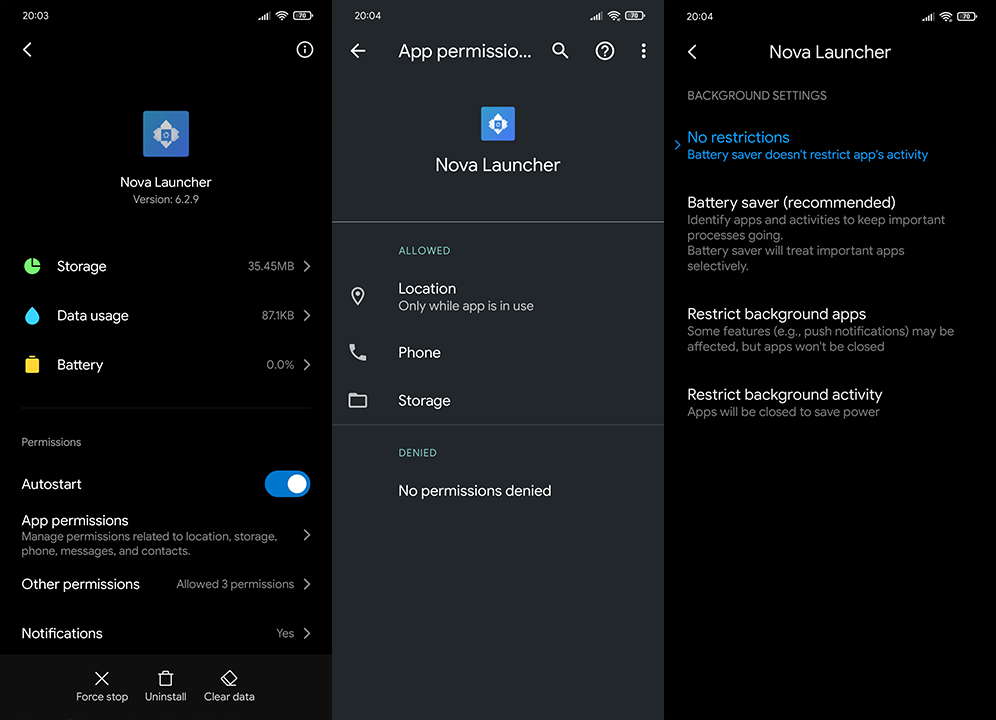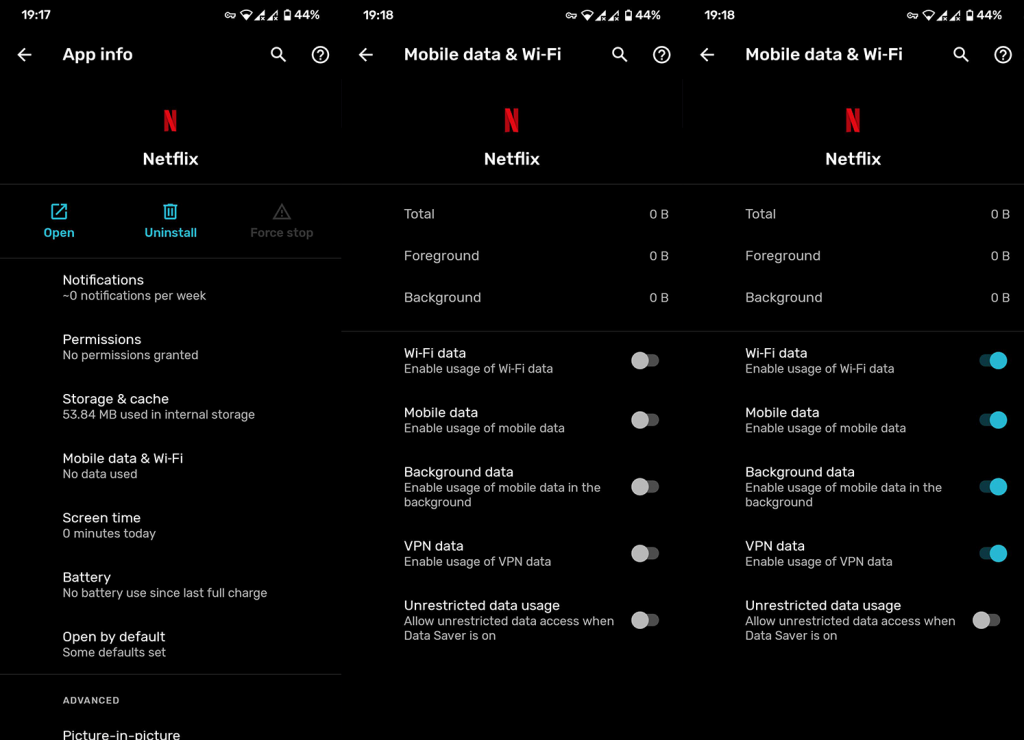Akun kesto on yksi nykyaikaisten älypuhelimien tärkeimmistä ominaisuuksista. Tästä syystä OEM-valmistajat menevät usein liian pitkälle hankkiakseen ylimääräisen SoT:n, välittämättä siitä, että aggressiivinen RAM-muisti ja akun optimointi johtavat usein ongelmiin. Ja siksi monet käyttäjät kohtaavat suuria ongelmia sovellusten kanssa, jotka eivät toimi Androidin taustalla. Tämä voi pilata täysin käyttökokemuksen ja tehdä joistakin sovelluksista tuskin käyttökelpoisia.
Suosittelemme muutamia yleisiä toimenpiteitä tämän korjaamiseksi tai ainakin lieventämiseksi jossain määrin. Lisätietoja alla.
Sisällysluettelo:
- Yleiset vianetsintävaiheet, jos sovellukset eivät toimi taustalla Androidissa
- YouTube ei toimi taustalla
- Spotify ei toimi taustalla
- Kuinka pitää WhatsApp käynnissä taustalla
- Gmail ei toimi taustalla
- Google-kuvat eivät lataudu taustalla
Miksi sovellukseni eivät toimi taustalla?
1. Yleiset vianetsintävaiheet, jos sovellukset eivät toimi Androidin taustalla
Poista akun optimointi käytöstä
- Avaa Asetukset .
- Valitse Sovellukset ja ilmoitukset (Sovellukset).
- Avaa Kaikki sovellukset .
- Avaa sovellusluettelosta sovellus, joka ei toimi taustalla.
- Napauta Akku .
- Poista akun optimointi käytöstä .
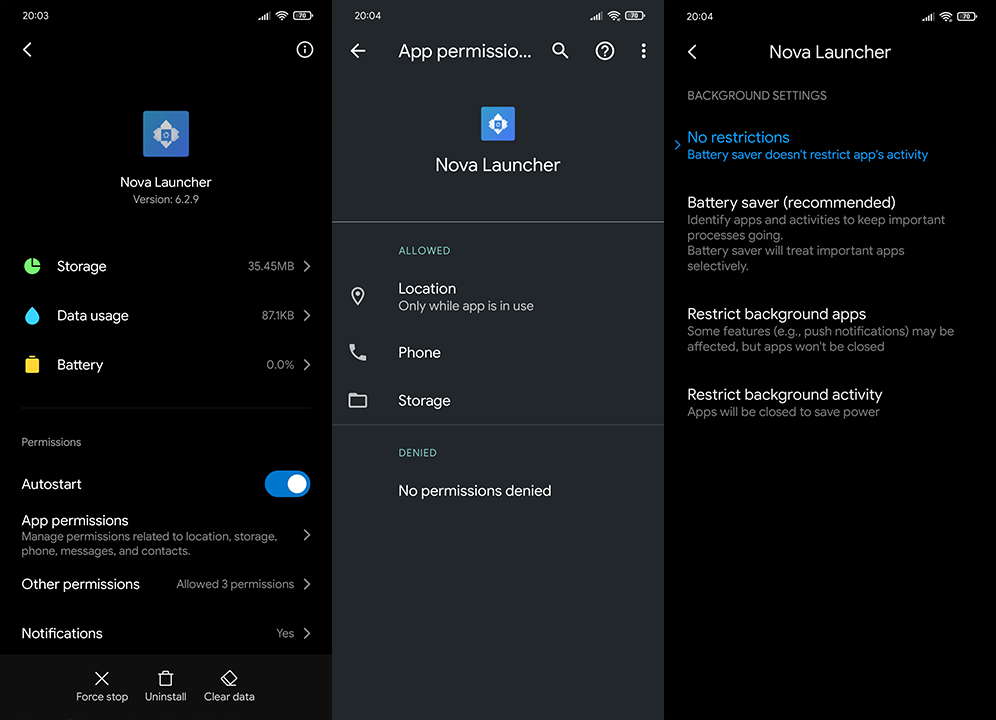
Salli taustatietojen käyttö
- Siirry uudelleen kohtaan Asetukset > Sovellukset .
- Avaa sovellus, joka vaatii verkkoyhteyden toimiakseen taustalla.
- Valitse Mobiilidata ja Wi-Fi ja varmista, että sovellus voi käyttää Wi-Fi- ja mobiilidataa taustalla ja VPN:n käytön aikana.
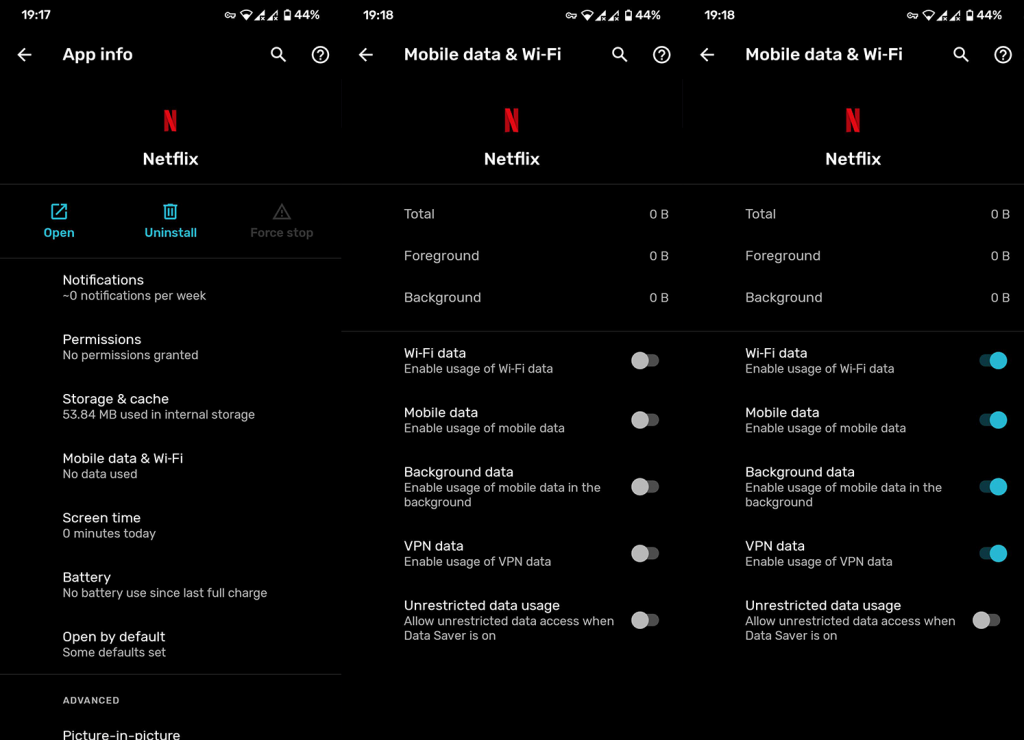
Salli ilmoitukset lukitusnäytössä
- Avaa Asetukset .
- Valitse Sovellukset ja ilmoitukset .
- Napauta Ilmoitukset ja vieritä alaspäin, kunnes tulet " Ilmoitukset lukitusnäytössä " -osioon.
- Salli kaikki ilmoitukset .
- Siirry myös kohtaan Asetukset > Näyttö > Lukitusnäyttö ja napauta " Ilmoitukset lukitusnäytössä " -vaihtoehtoa.
- Valitse Näytä kaikki ilmoitusten sisältö .
2. YouTube ei toimi taustalla
Se riippuu siitä, mikä sinun ongelmasi on. YouTube Androidille ei tue taustatoistoa pienennetyllä sovelluksella tai kuva kuvassa -toimintoa ilman premium-tiliä. Jos sinulla on premium-tili ja YouTube ei edelleenkään toimi taustalla, noudata alla olevia ohjeita.
- Ota taustatoisto ja kuvakuvaus käyttöön. Avaa YouTube-sovellus, napauta Tili-kuvaketta ja valitse Asetukset. Avaa ensin Tausta ja aseta Toisto-asetukseksi Aina päällä. Avaa seuraavaksi Yleiset ja ota kuva kuvassa käyttöön.
- Lukitse sovellus muistiin Viimeaikaiset-näytöltä napauttamalla riippulukkokuvaketta YouTube-ikkunan vieressä.
- Poista akun optimointi käytöstä.
- Salli taustatietojen käyttö.
- Poista käytöstä Aseta käyttämättömät sovellukset nukkumaan -vaihtoehto YouTubesta Samsung-laitteissa. Siirry kohtaan Asetukset > Akku (tai Laitteen huolto > Akku) ja lisää YouTube sallittujen luetteloon lisäämällä se "Sovellukset, joita ei laita lepotilaan" -luetteloon.
Jos et edelleenkään saa YouTubea toimimaan taustalla, muista tyhjentää sovelluksen tiedot tai asentaa sovellus uudelleen.
3. Spotify ei toimi taustalla
Samalla tavalla jotkut Spotify-käyttäjät ilmoittivat, että Spotify on aktiivinen jonkin aikaa ja katoaa sitten vain aktiivisten sovellusten luettelosta. Tätä tapahtuu harvoin toiston aikana (lähes ei koskaan), mutta monet käyttäjät käyttävät Spotify for Androidia käyttääkseen sitä muiden toistolaitteiden ohjaimena Spotify Connectin kautta.
Ja jos Spotify Android -sovellus ei toista aktiivisesti musiikkia/podcasteja, se vain sammuu joiltakin. Tämä voi olla melko ärsyttävää, ja se tapahtuu usein Android-skineillä, joissa sovellukset lopetetaan aggressiivisesti taustalla.
Voit pakottaa Spotifyn toimimaan taustalla seuraavasti:
- Lukitse sovellus muistiin Viimeaikaiset-näytöltä napauttamalla riippulukkokuvaketta YouTube-ikkunan vieressä.
- Poista akun optimointi käytöstä.
- Salli taustatietojen käyttö.
- Avaa MIUI:n ja EMUI:n (Xiaomi- ja Huawei-laitteet) puhelinhallintalaitteet ja lisää YouTube sallittujen luetteloon.
- Poista käytöstä Aseta käyttämättömät sovellukset nukkumaan -vaihtoehto YouTubesta Samsung-laitteissa. Siirry kohtaan Asetukset > Akku (tai Laitteen hoito > Akku) ja lisää Spotify sallittujen luetteloon asettamalla se "Sovellukset, joita ei laita nukkumaan" -luetteloon.
4. Kuinka pitää WhatsApp käynnissä taustalla
WhatsApp ja jotkut muut pikaviestit ovat usein aggressiivisen RAM-hallinnan uhreja. Ongelmana on, että viestit eivät tule perille, varsinkin jos näyttö on lukittu. Mikä tekee täysin tyhjäksi pikaviestien tarkoituksen.
Onneksi on olemassa joitakin tapoja ratkaista tämä. Siirry ensin Asetuksiin ja avaa Sovellukset ja ilmoitukset (vain Ilmoitukset joissakin Android-skinoissa). Kun olet siellä, varmista, että laitteesi saa näyttää täydellisiä ilmoituksia, kun laite on lukittu.
Vaihtoehtoisesti voit kokeilla näitä vaiheita:
- Lukitse sovellus muistiin Viimeaikaiset-näytöltä napauttamalla riippulukkokuvaketta YouTube-ikkunan vieressä.
- Poista akun optimointi käytöstä.
- Salli taustatietojen käyttö.
- Poista käytöstä Aseta käyttämättömät sovellukset nukkumaan -vaihtoehto WhatsAppissa Samsung-laitteissa. Siirry kohtaan Asetukset > Akku (tai Laitteen hoito > Akku) ja lisää WhatsApp-luetteloon.
5. Gmail ei toimi taustalla
Käsittelimme jo Gmail-ilmoitusongelmia , jotka vaivaavat monia Android-käyttäjiä. Vaikuttaa siltä, että nämä ongelmat ovat erityisen ilmeisiä Samsung-laitteissa . Vaikka Xiaomi, Huawei ja jopa OnePlus eivät ole niin kaukana jäljessä. Ainakin raporttien perusteella. Ymmärrettävästi tavoitteena on parantaa akun käyttöikää, mutta millä hinnalla? Saattaa olla, että tärkeä sähköposti tulee perille, mutta se jää huomaamatta, koska Gmail ei ole käynnissä taustalla.
Voit ratkaista tämän noudattamalla aiempia vaiheita, mutta paras tapa on vain napauttaa kyseistä riippulukkoa Viimeaikaiset-valikossa ja toistaa toimenpide, jos sovellus sammuu uudelleenkäynnistyksen jälkeen.
6. Google Photos ei lataudu taustalla
Kaikkia edellisiä vaiheita voidaan soveltaa ratkaisemaan Google Kuvien ongelma, jossa kuviasi/videoitasi ei ladata taustalla. On erityisen tärkeää sallia sovelluksen käyttää Wi-Fiä (ja/tai mobiilidataa) taustalla.
Muista lisäksi sallia synkronoinnin taustalla, koska Google-kuvat ovat osa Google Backupia. Tämä toimenpide varmuuskopioi myös Google-kuvat puhelimen asetusten, puhelulokien ja viestien kanssa. Voit yleensä ottaa synkronoinnin käyttöön ja poistaa sen käytöstä Pikakäyttöruudusta.
Tämän sanomalla voimme päättää tämän artikkelin. Kiitos, että luit, seuraa meitä Facebookissa ja , ja voit vapaasti jakaa ajatuksesi aiheesta alla olevassa kommenttiosiossa.